iPhoneを使っていて容量が足りなくなってしまった経験のある人は多いのではないでしょうか。そんなときにはiPhoneの容量確認をしたいものです。しかし、どのようにすれば容量確認ができるのか案外わからない人も多いでしょう。そこで、この記事ではiPhoneで容量確認をする方法や容量を増やす方法などを解説します。
iPhoneの容量を確認する方法
 (Image:DenPhotos / Shutterstock.com)
(Image:DenPhotos / Shutterstock.com) iPhoneの容量をどのようにして確認できるのか詳しく方法を教えましょう。
iPhone本体から容量確認する方法
iPhoneの容量確認は本体のシステムを利用すればできます。まずは設定アプリから「一般」→「iPhoneストレージ」と進みましょう。そうすればiPhone本体のストレージ状況を確認することができます。iPhone全体の容量のうち使用済みの容量がどのくらいなのか表示されます。また、iPhoneのデータ消費量についてコンテンツごとに内訳が大まかに表示されたグラフがあるのが特徴です。
「App」、「写真」、「メール」、「メディア」、「その他」という項目ごとにiPhoneの容量をどのくらい消費しているか視覚的に確認できます。項目名についてはお使いのiPhoneの種類によって変わることがあるのですが、基本的には同じです。「App」とはiPhoneにインストールされているアプリやアプリで使っているデータのことです。「その他」にはキャッシュ済みファイルやSiriの音声、ソフトウェアップデートなどが含まれています。「その他」の項目については自動的に削除される仕組みが備わっているためあまり意識する必要はありません。
さらに、インストールされているアプリについて、それぞれの容量消費量を細かくチェックすることも可能です。アプリは容量を大きく消費している順番に並んでいるため、より容量を圧迫しているアプリがどれなのかすぐにわかります。
iPhone本来の容量確認をすることで、どんなデータが容量を多く消費しているか現状を確認できるため、今後の対策を考える上で役立ちます。
iTunesを使って容量確認する方法
実はiTunesの機能を利用することでiPhoneの容量確認をすることができます。パソコンからiTunesを開いて、パソコンにiPhoneを接続しましよう。そして、iTunesのトップ画面よりiPhoneボタンを選んでください。そうすれば一番下に棒グラフが表示されて、iPhoneの本体の容量確認ができます。それぞれのカテゴリーごとに色分けされていて、それぞれの項目がどの程度容量を消費しているのか確認できるのです。
iPhoneの容量が不足するデメリットについて

iPhoneの容量確認は定期的に行うことが大切です。そうすれば、iPhoneの容量の空きが不足したときにすぐに気がつくことができます。iPhoneは常にある程度の容量が空いていることが望ましいです。もし容量が残り少なくなってしまうとさまざまな弊害が起きてしまいます。
iPhoneの容量が不足することのデメリットは下記の通りです。
●iPhoneの動作が遅くなる
●画像や動画などを新しく保存することができなくなる
●システムアップデートができなくなる
●新しくアプリをインストールできなくなる
iPhoneは本体の容量を消費することで動作します。ある程度の空き容量がなければ動作が遅くなる可能性があるのです。また、空き容量が不足すると新しくデータを保存できなくなります。画像や動画を保存できなくなるだけではなく、新しいアプリのインストールやシステムアップデートもできなくなるのです。iPhoneを利用する上で空き容量の不足は大きな影響を与えます。そのため、定期的に容量確認をして空き容量を常にある程度は確保しておくことが大切です。
iPhoneの空き容量を増やす方法
iPhoneの空き容量を増やすためにどうすればいいのか、具体的な解決策を紹介します。
使っていないアプリを削除する
iPhoneストレージの画面では各アプリのストレージの消費量が表示されます。それだけではなく、最後のそのアプリを使用した時期も確認できるため便利です。
そのため、前回使用した時期がかなり昔であれば、そのアプリは必要ないと判断して良いでしょう。基本的には半年以上使っていないようなものは、今後も使わない可能性が高いといえます。そのようなアプリを残していても、容量を無駄に消費するだけであまりメリットはありません。
iPhoneでアプリを削除するためには、iPhoneストレージの画面からアプリを選び、「Appを削除」を選べばすぐに削除できます。しかし、一度削除したアプリに関するデータはすべて消えるため注意しましょう。アプリの削除を選ぶと、その操作を取り消すことはできません。そのため、本当に削除しても問題がないのかよく考えておいてください。
ただし、iOS11以降についてはアプリ本体のみを削除できます。アプリ内に保存されていたデータはiPhoneに残り、本体のみを削除する仕組みです。
そのため、後でまた同じアプリを使いたくなったときには、インストールをやり直すことで以前と同じ状態で復帰します。また、1カ月使わないと自動的にアプリを取り除く設定も可能です。これならば、わざわざ自分で操作しなくてもアプリを自動で削除して容量を確保できます。
写真や動画を削除する
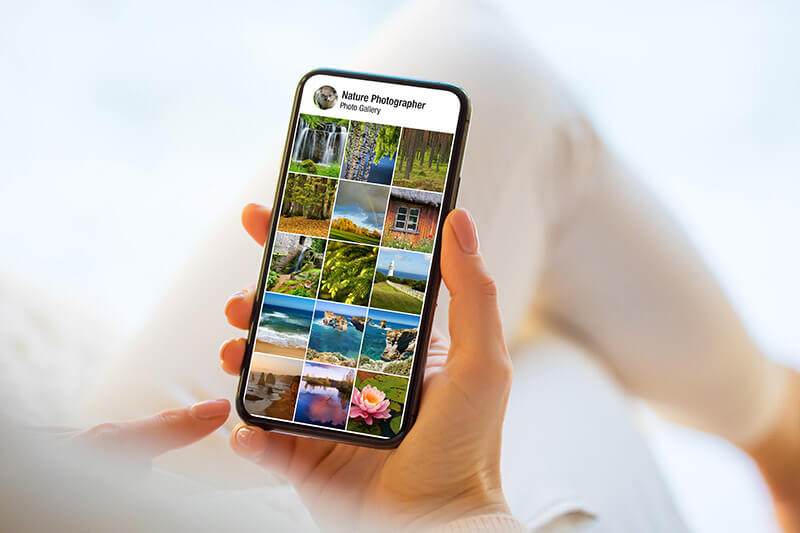
iPhone内にある写真や動画を定期的に削除することは大切です。最近はスマホを使って写真や動画を撮影するのは珍しいことではなく、毎日のように利用している人もいます。そのため、気がつくとかなりの量の画像・動画データがiPhone内にたまっていくのです。特に連写で撮影されたものについてはかなりのデータ量になります。
写真や動画を削除の中にはほとんど価値のないものも含まれるでしょう。一つひとつを細かくチェックしていき、必要ないと思われるものはどんどん削除することをおすすめします。しかし、写真や動画の中にはきちんと残しておきたいものもあるものです。そういった写真や動画については、iCloudやグーグルフォトに預けるという方法があります。
iCloudであれば5GBまでは無料で利用可能です。グーグルフォトについては圧縮しても構わないならば容量無制限で保存することができます。iCloudについては50GBで月額130円、200GBで400円、1TBでも1,300円です。そのため、大量に写真や動画を保存することができます。積極的に活用すると良いでしょう。
iPhoneの場合は本体が壊れると写真や動画が失われるリスクがあるのですが、iCloudであればデータが失われるリスクは小さいため安心できます。iOSには標準機能として「iCloud写真」があり、この機能を活用するとiCloudに自動的に写真やビデオがアップロードされるため便利です。
また、上記以外にもたくさんのクラウドサービスがあるため、それらを積極的に活用することで、iPhone本体の空き容量を増やせます。
Apple Booksを削除して容量を増やす
Apple Booksのファイルを削除することで容量を増やすことができます。Apple Booksのファイルとは、ブックアプリ内に保存されている本やPDFファイルなどのことです。これらは画像や動画と比較すると容量はそれほど大きくはありません。それでも定期的に削除することで容量を上げることができます。特に読み終わったものについては、読み返すことがほとんどないのであれば削除した方が良いでしょう。
ブックアプリを開いてからライブラリを選んでください。その後でコレクションを選び、「ダウンロード済み」に進みます。そこから編集を選んで、「すべてを選択」を選び、ゴミ箱マークに進みましょう。その後で「ダウンロードを削除」を選ぶことでブックアプリ内にあるダウンロードされた本やPDFを削除することができます。
注意点として「すべての場所で削除」を選ばないようにしてください。これを選んでしまうとiCloudからも削除されてしまいます。読み終わったもので、将来読み返す可能性のあるものは、iCloudにデータを残しておいた方が良いです。
その他削除できるもの
iPhoneの容量を増やすために削除できるものとしては、これまで紹介したもの以外にも下記のようなものがあります。
●キャッシュファイルや一時ファイル
●アップデートファイル
基本的にiPhoneではキャッシュファイルや一時ファイルは自動で削除されるようになっています。ただし、普通に使っているだけではなかなか削除されないこともあります。その場合は電源を再起動してみることで、キャッシュファイルや一時ファイルが消去されるため、定期的に再起動すると良いです。また、iOSを最新のものにしてからiPhoneの復元をするとアップデートファイルを消去することができます。
まとめ
iPhoneの容量確認をする方法と容量を増やす方法について解説しました。この記事を参考にして、定期的に容量をチェックしましょう。もし空き容量が不足しているならば、この記事で紹介したように不要なアプリやデータを削除することをおすすめします。定期的に再起動することも大切です。そうすれば十分な空き容量を確保することができ、iPhoneを快適に操作できるようになります。
※サムネイル画像(Image:slyellow / Shutterstock.com)




